編輯:關於Android編程
下面代碼設計了異步任務、JSon解析、自定義組件、IO流、文件下載、適配器原理等知識點。
代碼實現從服務器上讀取Json字符串。
Json字符串如下。
{object:{persons:[{name:'呵呵',image:'http://10.0.159.12:8080/Web/s1.png'},{name:'哈哈',image:'http://10.0.159.12:8080/Web/s1.png'},{name:'嘿嘿',image:'http://10.0.159.12:8080/Web/s2.jpg'}]}}
利用ListView控件將name和image圖片顯示出來。效果如圖:
思路(解析json字符串,然後再次讀取服務器上的圖片解析成byte[]格式。)
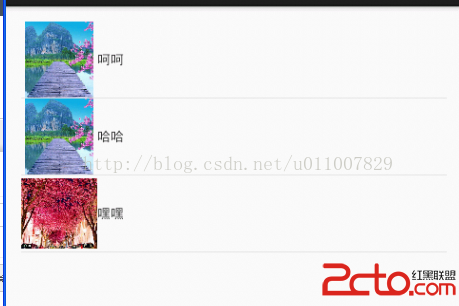
新建ImageInfo類存儲ListView顯示的數據:一個是顯示名字name屬性,一個圖片數據。
package com.example.day22_domain;
import java.util.Arrays;
public class ImageInfo {
private String name;
private byte[] imagebit;
public ImageInfo() {
super();
// TODO Auto-generated constructor stub
}
public ImageInfo(String name, byte[] imagebit) {
super();
this.name = name;
this.imagebit = imagebit;
}
public String getName() {
return name;
}
public void setName(String name) {
this.name = name;
}
public byte[] getImagebit() {
return imagebit;
}
public void setImagebit(byte[] imagebit) {
this.imagebit = imagebit;
}
@Override
public String toString() {
return ImageInfo [name= + name + , imagebit=
+ Arrays.toString(imagebit) + ];
}
}
package com.example.day22_tools;
import java.io.ByteArrayOutputStream;
import java.io.IOException;
import java.io.InputStream;
import java.net.HttpURLConnection;
import java.net.URL;
import java.util.ArrayList;
import java.util.List;
import org.json.JSONArray;
import org.json.JSONException;
import org.json.JSONObject;
import com.example.day22_domain.ImageInfo;
public class HttpUtils {
public HttpUtils() {
}
public static String getJsonString(String path)
{
try {
URL url = new URL(path);
HttpURLConnection conn = (HttpURLConnection)url.openConnection();
conn.setRequestMethod(GET);
conn.setConnectTimeout(5000);
conn.setDoInput(true);
if(conn.getResponseCode()==200)
{
InputStream inputStream = conn.getInputStream();
return changetToString(inputStream);
}
}catch(Exception e)
{
e.printStackTrace();
}
return null;
}
private static String changetToString(InputStream inputStream) {
ByteArrayOutputStream bos = new ByteArrayOutputStream();
byte[] arr = new byte[1024];
int len = 0;
try {
while((len = inputStream.read(arr))!=-1)
{
bos.write(arr,0,len);
}
} catch (IOException e) {
// TODO Auto-generated catch block
e.printStackTrace();
}
byte[] b = bos.toByteArray();
String ss = new String(b,0,b.length);
return ss;
}
public static List getImageInfo(String jsonString)
{
List list = new ArrayList();
try {
JSONObject obj = new JSONObject(jsonString);
JSONObject jsonObj = obj.getJSONObject(object);
JSONArray array = jsonObj.getJSONArray(persons);
for(int i=0;i
主界面:通過異步任務進行後台下載圖片解析Json數據,然後顯示在自定義的ListView組件中。
package com.example.day22_all;
import java.io.IOException;
import java.util.ArrayList;
import java.util.HashMap;
import java.util.List;
import java.util.Map;
import com.example.day22_domain.ImageInfo;
import com.example.day22_tools.HttpUtils;
import android.app.Activity;
import android.content.Context;
import android.graphics.Bitmap;
import android.graphics.BitmapFactory;
import android.os.AsyncTask;
import android.os.Bundle;
import android.view.LayoutInflater;
import android.view.View;
import android.view.ViewGroup;
import android.widget.BaseAdapter;
import android.widget.ImageView;
import android.widget.ListView;
import android.widget.TextView;
public class MainActivity extends Activity {
private ListView listView;
private String path=http://10.0.159.12:8080/Web/servlet/JsonServlet;
@Override
protected void onCreate(Bundle savedInstanceState) {
super.onCreate(savedInstanceState);
setContentView(R.layout.activity_main);
listView = (ListView) findViewById(R.id.listView);
new DownText().execute(path);
}
class DownText extends AsyncTask>>
{
@Override
protected List> doInBackground(String... params) {
String jsonStr=HttpUtils.getJsonString(params[0]);
System.out.println(jsonStr+jsonStr);
List list=HttpUtils.getImageInfo(jsonStr);
System.out.println(ImageInfo);
List> imageinfo=new ArrayList>();
for(int i=0;i map=new HashMap();
String name=list.get(i).getName();
byte[] arr=list.get(i).getImagebit();
Bitmap bitMap = BitmapFactory.decodeByteArray(arr, 0, arr.length);
map.put(name, name);
map.put(bitmap, bitMap);
imageinfo.add(map);
}
return imageinfo;
}
@Override
protected void onPostExecute(List> result) {
super.onPostExecute(result);
MyAdapter adapter = new MyAdapter(MainActivity.this,result);
listView.setAdapter(adapter);
}
class MyAdapter extends BaseAdapter
{
private Context context;
private List> list;
public MyAdapter(Context context, List> list) {
this.context = context;
this.list = list;
}
@Override
public int getCount() {
// TODO Auto-generated method stub
return list.size();
}
@Override
public Object getItem(int position) {
// TODO Auto-generated method stub
return list.get(position);
}
@Override
public long getItemId(int position) {
// TODO Auto-generated method stub
return position;
}
@Override
public View getView(int position, View convertView, ViewGroup parent) {
ViewHolder viewHolder = null;
if(convertView==null)
{
convertView = LayoutInflater.from(context).inflate(R.layout.other_image, nu
viewHolder = new ViewHolder();
viewHolder.imageView = (ImageView) convertView.findViewById(R.id.image);
viewHolder.textView = (TextView) convertView.findViewById(R.id.text);
convertView.setTag(viewHolder);
}
else
viewHolder = (ViewHolder) convertView.getTag();
// viewHolder.imageView.setImageResource(Integer.parseInt(list.get(position).get(bitmap).toString()));
viewHolder.textView.setText(list.get(position).get(name).toString());
viewHolder.imageView.setImageBitmap((Bitmap)list.get(position).get(bitmap));
return convertView;
}
class ViewHolder
{
ImageView imageView;
TextView textView;
}
}
}
}
注釋:
/*
在實際開發中LayoutInflater這個類還是非常有用的,它的作用類似於findViewById()。不同點是LayoutInflater是用來找res/layout/下的xml布局文件,並且實例化;而findViewById()是找xml布局文件下的具體widget控件(如Button、TextView等)。
具體作用:
1、對於一個沒有被載入或者想要動態載入的界面,都需要使用LayoutInflater.inflate()來載入;
2、對於一個已經載入的界面,就可以使用Activiyt.findViewById()方法來獲得其中的界面元素。
LayoutInflater 是一個抽象類,在文檔中如下聲明:
public abstract class LayoutInflater extends Object
獲得 LayoutInflater 實例的三種方式
1. LayoutInflater inflater = getLayoutInflater();//調用Activity的getLayoutInflater()
2. LayoutInflater inflater = LayoutInflater.from(context);
3. LayoutInflater inflater = (LayoutInflater)context.getSystemService
(Context.LAYOUT_INFLATER_SERVICE);
其實,這三種方式本質是相同的,從源碼中可以看出:
getLayoutInflater():
Activity 的 getLayoutInflater() 方法是調用 PhoneWindow 的getLayoutInflater()方法,看一下該源代碼:
public PhoneWindow(Context context)
{
super(context);
mLayoutInflater = LayoutInflater.from(context);
}
可以看出它其實是調用 LayoutInflater.from(context)。
LayoutInflater.from(context):
public static LayoutInflater from(Context context)
{
LayoutInflater LayoutInflater = (LayoutInflater) context.getSystemService
(Context.LAYOUT_INFLATER_SERVICE);
if (LayoutInflater == null)
{
throw new AssertionError(LayoutInflater not found.);
}
return LayoutInflater;
}
可以看出它其實調用 context.getSystemService()。
結論:所以這三種方式最終本質是都是調用的Context.getSystemService()。
注意:
·inflate 方法與 findViewById 方法不同;
·inflater 是用來找 res/layout 下的 xml 布局文件,並且實例化;
·findViewById() 是找具體 xml 布局文件中的具體 widget 控件(如:Button、TextView 等)。
*/
寫一下布局文件和服務器就好了:
activity_main.xml
 Android最佳性能實踐(三)——高性能編碼優化
Android最佳性能實踐(三)——高性能編碼優化
在前兩篇文章當中,我們主要學習了Android內存方面的相關知識,包括如何合理地使用內存,以及當發生內存洩露時如何定位出問題的原因。那麼關於內存的知識就討論到這裡,今天開
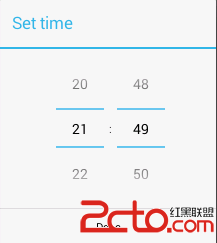 Android筆記——date&time(日期時間選擇對話框)
Android筆記——date&time(日期時間選擇對話框)
TimePickerDialog(時間選擇對話框) 創建TimePickerDialog時間選擇對話框: 1.創建一個類繼承DialogFra
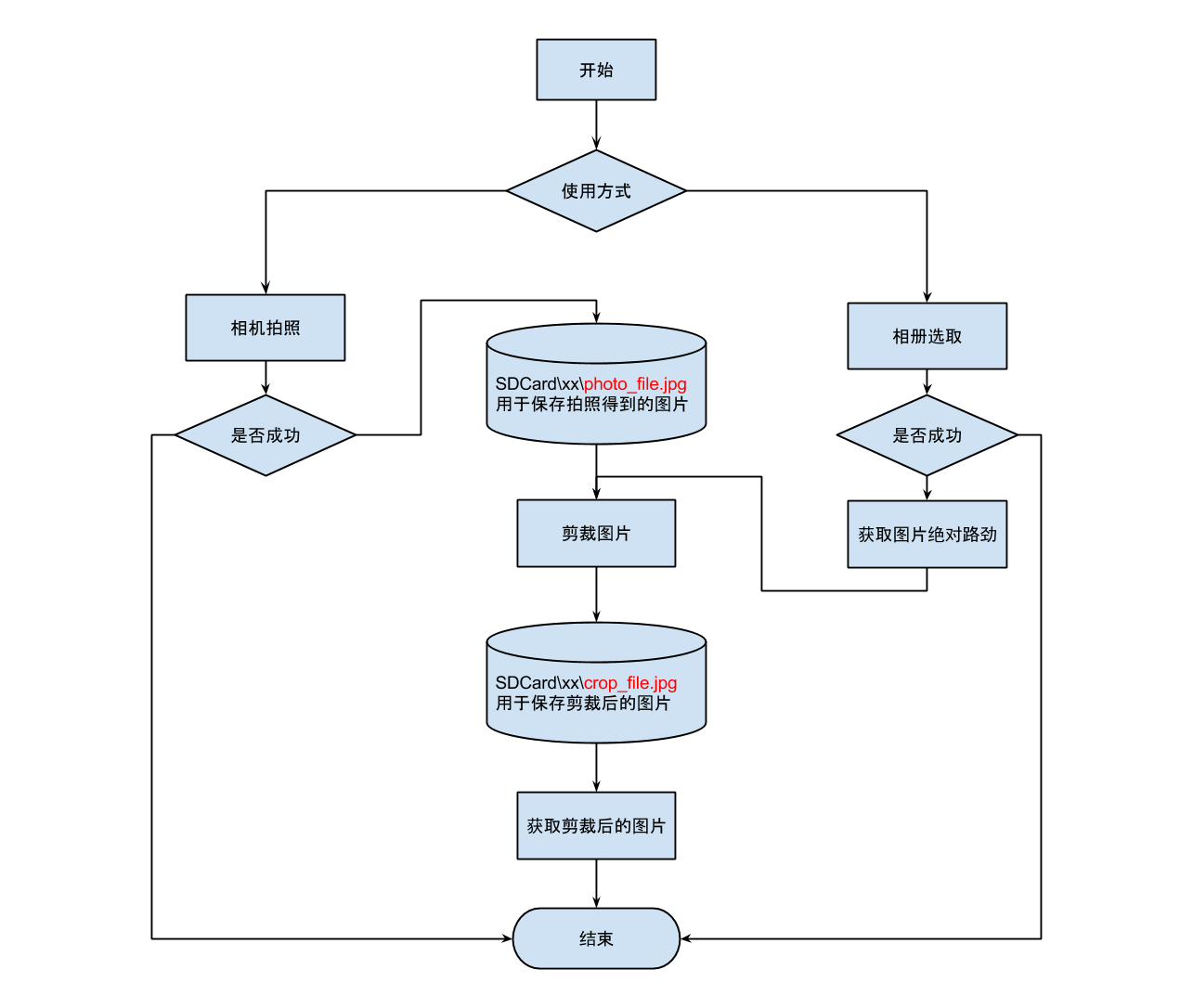 Android實現讀取相機(相冊)圖片並進行剪裁
Android實現讀取相機(相冊)圖片並進行剪裁
我們先說一下思路,在android系統中就自帶了圖片剪切的應用,所以,我們只需要將我們獲取到的相片傳給圖片剪切應用,再將剪切好的相片返回到我們自己的界面顯示就ok了在開發
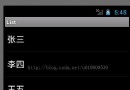 Android開發系列(十四):ListView用法、對ListView監聽的三種方法以及ListView中Adapter的使用方法
Android開發系列(十四):ListView用法、對ListView監聽的三種方法以及ListView中Adapter的使用方法
一、ArrayAdapter的介紹以及ListView的用法: Adapter是數據和視圖之間的橋梁,數據在adapter中做處理,然後顯示到視圖上面。就是用來綁定數據用